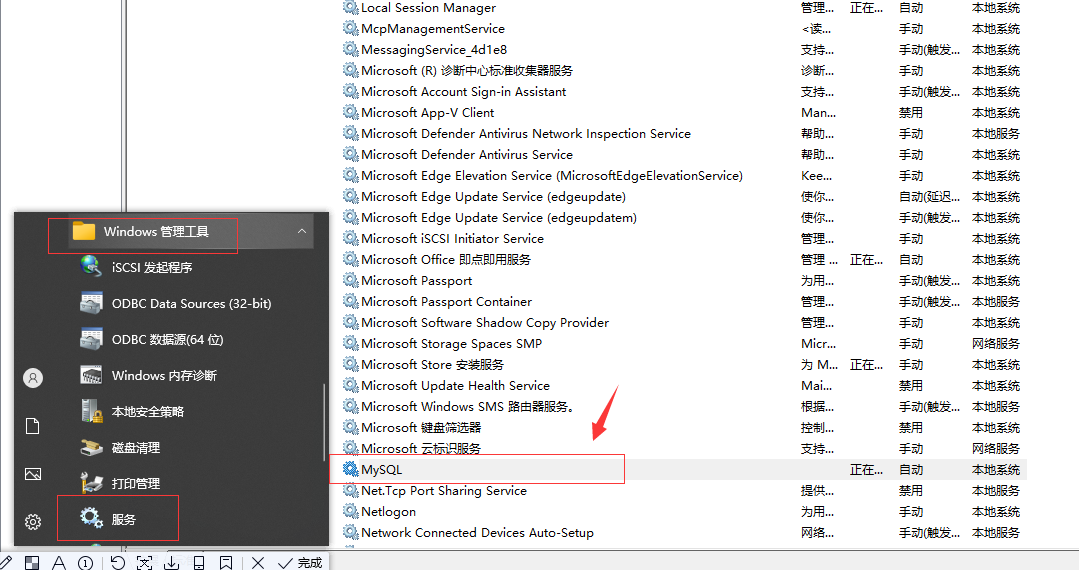windows 安装 mysql-8.0.32 压缩包方式
下载地址
https://dev.mysql.com/downloads/mysql/5.0.html
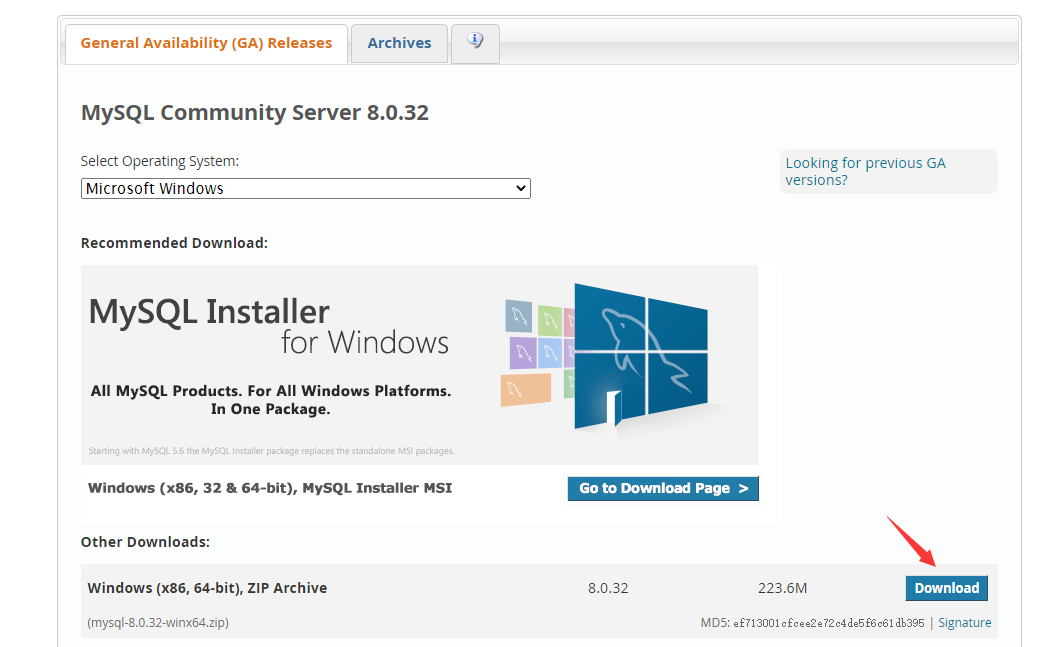
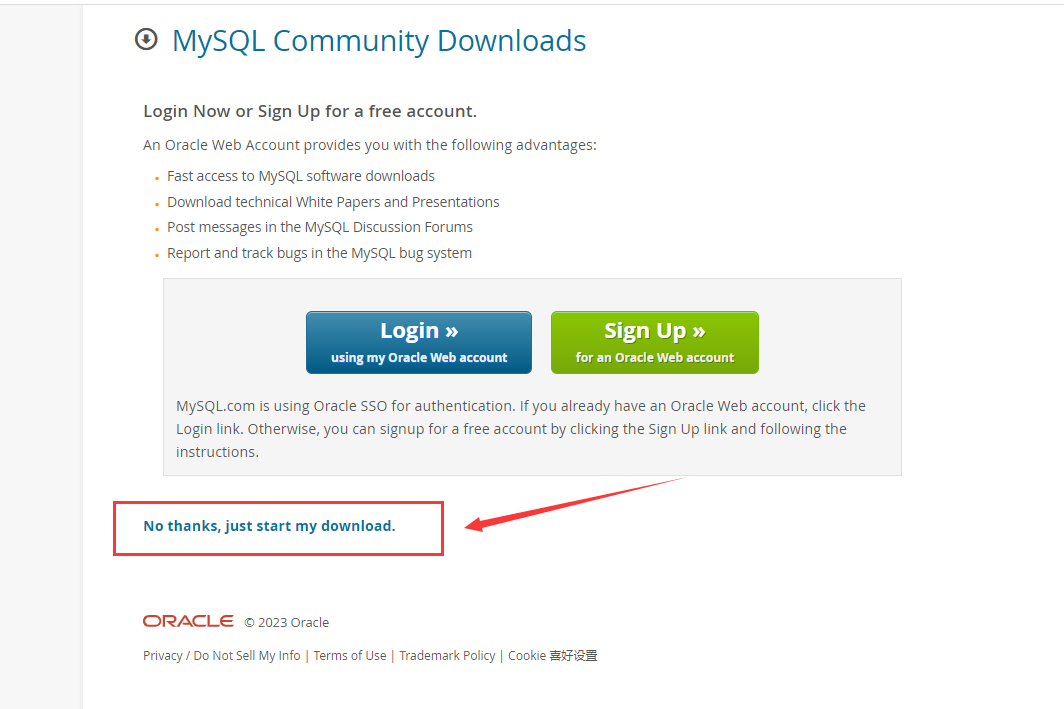
解压
把解压好的文件夹放到D盘 (注意所有路径中都不要包含中文路径)
D:\mysql-8.0.32-winx64
- 创建一个空文件夹命名为data(用来存放 mysql 数据)
- 创建一个初始化文件,命名为my.ini。
my.ini 内容如下
[mysqld]
# 设置3306端口
port=3306
# 设置mysql的安装目录 --- 压缩包解压后的路径
basedir=D:\mysql-8.0.32-winx64
# 设置mysql数据库的数据的存放目录 --- 上面创建的data文件夹的路径
# 切记此处一定要用双斜杠\\,单斜杠会出错
datadir=D:\\mysql-8.0.32-winx64\\data
# 允许最大连接数
max_connections=200
# 允许连接失败的次数。
max_connect_errors=10
# 服务端使用的字符集默认为utf8mb4
character-set-server=utf8mb4
# 创建新表时将使用的默认存储引擎
default-storage-engine=INNODB
# 默认使用 "mysql_native_password "插件认证
#mysql_native_password
default_authentication_plugin=mysql_native_password
[mysql]
# 设置mysql客户端默认字符集
default-character-set=utf8mb4
[client]
# 设置mysql客户端连接服务端时默认使用的端口
port=3306
default-character-set=utf8mb4
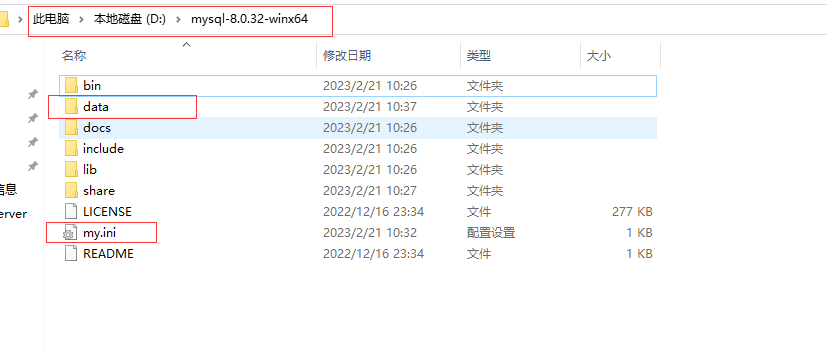
安装
以管理员身份运行 cmd
注意:不要在bin目录下的路径栏直接输入cmd(这样就不是管理员身份了,会报错)
d:
cd D:\mysql-8.0.32-winx64\bin

安装 MySQL服务:输入
mysqld --install
初始化:输入
mysqld --initialize --console
启动 MySQL服务:输入
net start mysql
验证 MySQL服务是否安装成功
mysql -u root -p # 会提示你输入密码
修改密码
ALTER USER 'root'@'localhost' IDENTIFIED BY 'klvchen';
use mysql;
update user set host = '%' where user = 'root';
flush privileges;
ALTER USER 'root'@'%' PASSWORD EXPIRE NEVER;
flush privileges;
设置环境变量
找到控制面板,按照 "控制面板—系统和安全—系统—高级系统设置—环境变量—系统变量—Path—编辑" 的顺序依次进入添加路径,我这里是 D:\mysql-8.0.32-winx64\bin。


设置后,可以在 cmd 下任意路径执行 mysql 命令了
管理
可以通过 Windows管理工具 — 服务 - MySQL 进行管理